«Независимый регистратор» — единственный официальный плагин, который фиксирует работу в ГИС ЕИС Закупки и на федеральных электронных торговых площадках (за исключением специализированных) по 44-ФЗ и 223-ФЗ.
Главная задача «Независимого регистратора» — фиксировать ошибки в работе с закупками. Без данных плагина ФАС не рассматривает жалобы на работу ЭТП и ЕИС Закупки.
Если из-за сбоев ЭТП поставщик не смог подписать контракт, подать заявку или поучаствовать в аукционе, юридически значимое подтверждение могут обеспечить только записи «Независимого регистратора». Даже скриншоты или запись сторонним ПО не принимаются ФАС как доказательства.
По опыту из рассмотрения дел представители площадок практически всегда настаивают, что с их стороны ошибок и нарушений не было. Без записей ФАС принимает сторону ЭТП. Именно поэтому важно использовать регистратор в работе.
Юридические основания работы ГИС «Независимый регистратор»:
- Постановление Правительства РФ от 28 июля 2018 г. № 881,
- Постановление Правительства РФ от 28 июля 2018 г. № 882,
- Постановление Правительства РФ от 28 июля 2018 г. № 883.
Поиск закупок всего за 1000 р. в месяц
Упростите работу с тендерами. Подача предложений на аукционах по 44-ФЗ и 223-ФЗ. Напоминания о контрактах. Умные уведомления. Отслеживание победителей.
Поиск закупок — всего за 1000 р. в месяц. Попробуйте бесплатный тестовый период.
Как установить ГИС «Независимый регистратор»
Установка «Независимого регистратора» — необязательное действие, но его использование крайне рекомендовано, особенно при работе с важными закупками. Это бесплатно и безопасно.
Расскажем про основные этапы. Подробно с инструкцией и ответами на вопросы можно ознакомиться в ЕИС Закупки.
Перед установкой нужно убедиться, что рабочее место соответствует минимальным требованиями:
- Windows 10 и выше.
- Браузеры Яндекс, Chromium-Gost или Chrome актуальных версий. Предпочтительно использовать первые два. Одновременная запись в двух и более браузерах не поддерживается.
- Установлена программа криптографической защиты: КриптоПро CSP 4.0.9963 и выше, или VipNet CSP версии 4.4.4 и выше. Если установлены обе программы, могут возникнуть технические проблемы и потребоваться переустановка VipNet с отключением некоторых компонентов.
- Установлены необходимые сертификаты.
- По техническим характеристикам подойдет практически любой компьютер: не менее 2,5 ГБ свободного места на диске, не менее 1 ГБ оперативной памяти, открытый порт 9822 и 443.
Если не уверены, что все нужное установлено, можно использовать автоматизированную настройку рабочего места от ЕИС Закупки или настройку от Контура.
Скачать установочный файл «Независимого регистратора» нужно с официального сайта ЕИС.
Далее нужно запустить установочный файл и следовать инструкциям. При установке не снимайте галочку с опции «Расширение браузера», чтобы не устанавливать его вручную. Если в процессе установки откроется черное окно с командной строкой, просто нажмите любую клавишу. Оно закроется и установка продолжится.
После установки плагин попросит выбрать сертификат, который будет использоваться. Если он на внешнем токене, подключите и выберите. Если у вас сертификаты нескольких компаний, в дальнейшем можно будет поменять.
Запустите браузер и перейдите в расширения. Даже после автоматической установки плагин ГИС НР нужно включить.

Если плагин не установился, нужно перейти в магазин расширений Chrome. В поиске ввести «Плагин ГИС НР», установить и включить расширение.
Как работать с «Независимым регистратором»
Подключите токен с нужным сертификатом и запустите браузер. В правом верхнем углу в списке расширений должен появиться «Независимый регистратор». Если его нет, там же нажмите на иконку с расширениями и закрепите плагин.
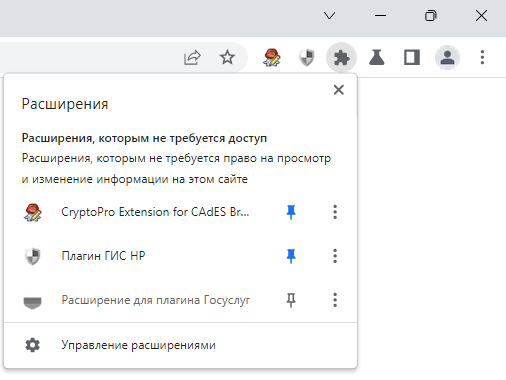
«Независимый регистратор» записывает видео и данные только в открытой части ЕИС Закупки и на электронных торговых площадках. Перейдите на соответствующий сайт и нажмите на плагин. Все параметры должны подсвечиваться зеленым.
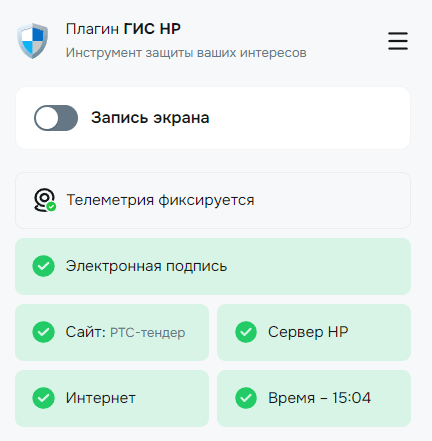
Когда потребуется запись экрана, включите соответствующую функцию. Не нужно записывать всю работу. Включайте запись на важных этапах работы: подача заявки, подача ценового предложения, подпись контракта, отправка запроса на разъяснение и т.д.
После включения «Независимый регистратор» попросит выбрать сертификат. Если далее нужно будет записать от другой компании, остановите запись и в меню плагина выберите «Сбросить параметры авторизации».
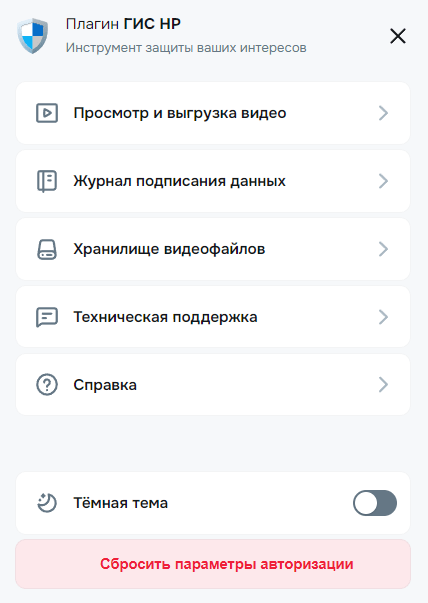
При включенной записи «Независимый регистратор» фиксирует все происходящее на экране: открытую почту, просматриваемые документы, переписку в мессенджерах. С учетом этого не стоит во время записи использовать другие приложения. Когда возникнет необходимость передать запись, у вас на ней могут отображаться конфиденциальные данные.
Опции плагина
Нажмите на плагин «Независимого регистратора» в браузере и откройте меню. Здесь вы можете выбрать темную тему, которая применяется только на сам плагин.
В разделе «Справка» можно прочитать инструкцию и скачать форму для обращения в техподдержку. Заполненную форму нужно будет отправить на help-nr@zakupki.gov.ru.
При этом по проблемам в закрытой части ЕИС Закупки или ЭТП (разделы, доступные после авторизации) отправлять обращения нужно из раздела «Техническая поддержка».
В «Хранилище видеофайлов» рекомендуем увеличить объем минимум до 10 часов. Иначе при недостатке места видео будут перезаписываться. Здесь же можно открыть записи, но просто mp4 не нужно передавать в ФАС.
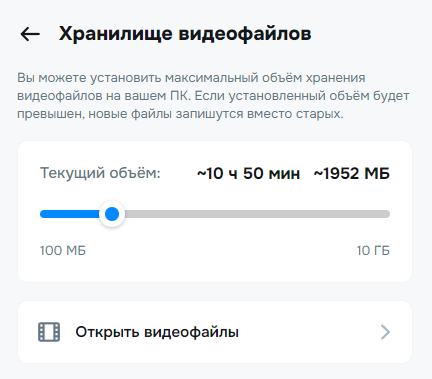
«Журнал подписания данных» показывает дату и время записей, их название и корректность подписания сертификатом. Если запись не подписана, использовать ее в ФАС не получится. Это возможно, например, при извлечении токена с сертификатом во время записи.
Просмотр записей и выгрузка для ФАС
Видеоплеер для просмотра записей устанавливается автоматически, также его можно скачать отдельно с официального сайта ЕИС.
В меню плагина выберите «Просмотр и выгрузка видео». Откроется проигрыватель с записанными видео.
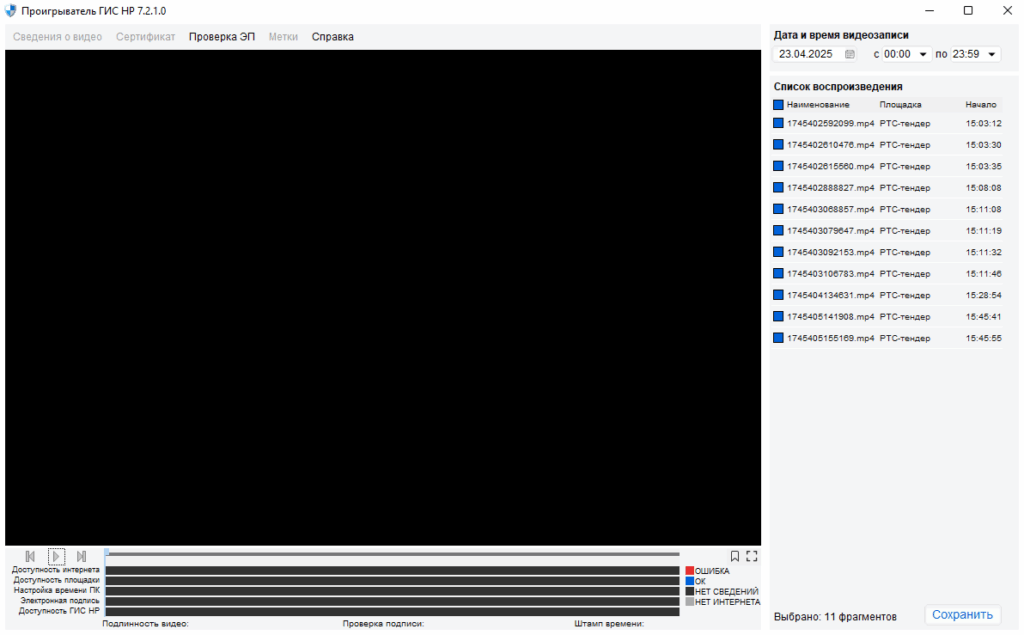
С помощью фильтров по дате и времени, списка воспроизведения можно быстро выбрать необходимую запись. Для этого нажмите на квадрат слева от названия записи. После этого лучше посмотреть сведения о видео, чтобы убедиться, что запись подписана ЭП.
В нужном месте можно поставить отметку. Это удобно, так как далее по меткам можно искать нужные записи.
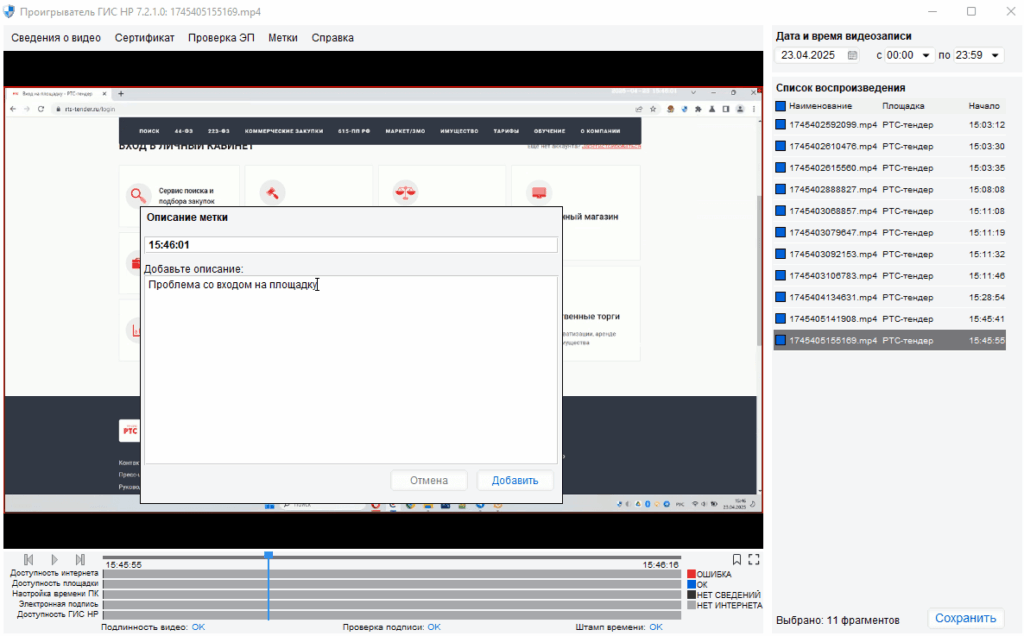
Для выгрузки видео нажмите «Сохранить» и далее «Скачать». Программа создаст папку NRPlayer с программой для просмотра и архив с записью. Для жалобы в ФАС нужно прикрепить именно архив, не удаляя из него никаких файлов.
Как получить выписку ГИС
Под выпиской из «Независимого регистратора» обычно имеют в виду сводку по электронному актированию с датами по основным этапам контракта.
Чтобы получить выписку, зайдите в личный кабинет участника закупок в раздел «Исполнение контрактов». Выберите нужный контракт и далее в меню пункт «Запросить выписку из ГИС “Независимый регистратор”».
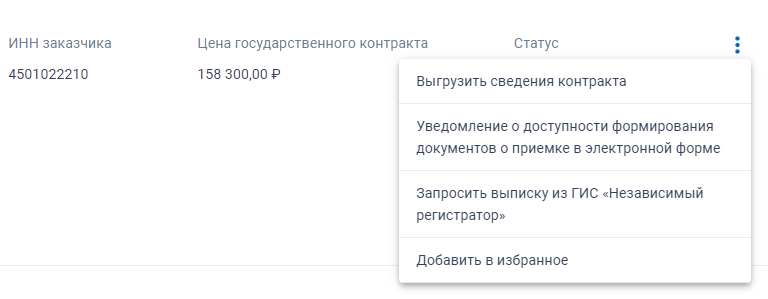
Укажите почту, на которую ЕИС Закупки отправит выписку из регистратора. Как правило, она приходит в течение часа после запроса.
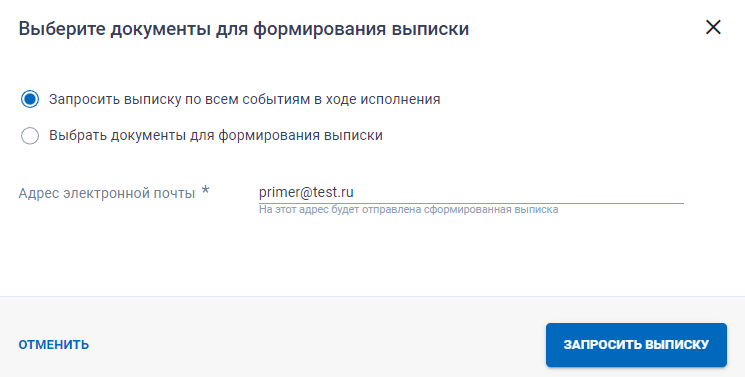
Другие материалы:
- Поиск победителей тендеров для субподряда
- Заключение договора по 223-ФЗ
- Подписание контракта по 44-ФЗ
- Регистрация в ЕИС
- Экспорт открытого ключа ЭЦП
- Копирование ЭЦП от ФНС на флэшку
- Добавление сотрудника в организацию на Госуслугах
- Электронная приемка в ЕИС
- Подача жалобы по 44-ФЗ в ФНС
- Создание заявки в структурированном виде по 44-ФЗ
- Поиск тендеров по 44-ФЗ и 223-ФЗ
- Обеспечение заявки на участие